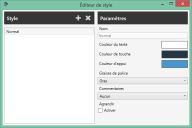
L'éditeur de style vous permet de changer la couleur des touches et l'apparence des étiquettes de texte.
Pour accéder à l'éditeur de style, naviguez jusqu'à Afficher > Styles. Ou bien, après avoir sélectionné une touche dans le volet Éditeur, cliquez sur la liste déroulante Style dans le volet Détail des touches et sélectionnez Éditeur de style.
Cette boîte de dialogue vous permet de modifier les éléments de style de touche suivants :
• Nom. Nom du style tel qu'il s'affichera dans le sélecteur de style du volet Détail des touches. Après la création d'un nouveau style, vous ne pouvez plus modifier son nom.
• Couleur du texte. Couleur de l'étiquette de texte de la touche.
• Couleur de touche. Couleur de la touche hors appui.
• Couleur d'appui. Couleur de la touche lorsqu'on appuie dessus.
• Graisse de police. Affiche la police de la touche en gras ou en normal.
• Réaction. Réaction physique (motif de vibration) prédéfinie associée aux touches qui utilisent ce style. Vous pouvez choisir Buzz court, Buzz long, Buzz-Buzz ou Buzz-Buzz-Buzz. Si vous sélectionnez un type de réaction et que l'utilisateur appuie sur la touche, le périphérique vibre selon le motif indiqué.
• Pulsation. Permet de faire légèrement pulser (irradier) la touche lorsqu'on appuie dessus.
Pour appliquer un style à une seule touche, reportez-vous à « Volets Détail des touches ». Pour désigner un style comme valeur par défaut pour toutes les touches d'un clavier, reportez-vous à « Volet Éditeur ».
Cet article était-il utile ?
La rubrique était :
inexacte
incomplète
différente de ce à quoi je m'attendais
autre